Am 11.6.2013 ist der E-Mail-Client von Opera als eigenständige Software erschienen. Bis dahin war der E-Mail-Client ein fester Bestandteil des Browsers Opera und wer seine E-Mails über die Software abrufen wollte, musste sich gleich den kompletten Browser auf dem PC installieren. Dies ist nun nicht mehr nötig und das Programm kann kostenlos heruntergeladen werden und ist mit allen auf dem Markt erhältlichen Versionen von Windows kompatibel. Die Installation gestaltet sich denkbar einfach und ist mit wenigen Mausklicks erledigt.
Um Opera Mail auf dem Computer zu installieren, muss das Programm zuerst von der offiziellen Webseite heruntergeladen werden.
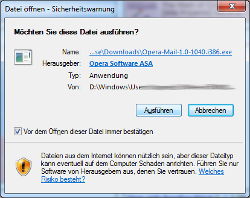
[1 – Datei ausführen.png]
Hat man beispielsweise Windows 7 auf dem Computer installiert, erscheint nach dem Download der Datei ein Sicherheitshinweis, der nachfragt, ob man das Programm wirklich ausführen möchte, da dies ein Sicherheitsrisiko mit sich bringen könnte. Da man die Datei von der offiziellen Webseite heruntergeladen hat, geht keine Gefahr von der Datei aus und der Dialog kann mit einem Klick auf "Öffnen" bestätigt werden.

[2 – Opera Mail extrahieren.png]
Im Anschluss daran beginnt das Setup damit, alle notwendigen Dateien zu entpacken und die Installationsroutine beginnt.
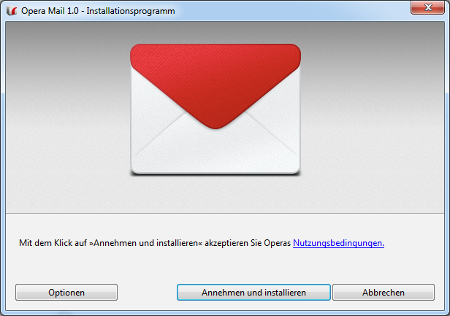
[3 – Opera Mail Installationsprogramm.png]
Das nun gestartete Installationsprogramm ist sehr übersichtlich gehalten und man könnte Opera Mail nun mit einem einfachen Klick auf "Annehmen und installieren" auf dem Computer installieren. Idealerweise klickt man jedoch auf den Button "Optionen" und konfiguriert das Setup entsprechend der eigenen Vorstellungen. Da die Einstellungen sehr übersichtlich gehalten sind, ist dies nicht nur für Profis erforderlich, sondern auch der normaler Anwender sollte sich die Optionen zumindest einmal angeschaut haben.
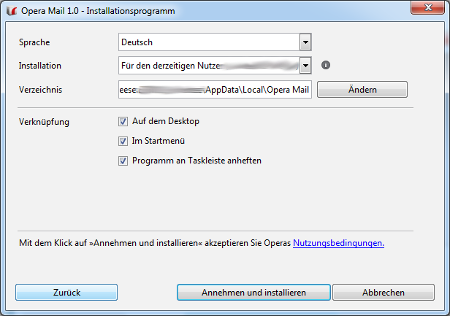
[4 – Opera Mail Installationsprogramm – Optionen.png]
In dem nun erscheinenden Fenster kann eingestellt werden, in welcher Sprache Opera Mail auf dem Computer installiert werden soll. Möchte man beispielsweise das Programm in Englisch nutzen, kann hier der entsprechende Eintrag ausgewählt werden. Darüber hinaus ist es möglich, auszuwählen, für welchen Benutzer die Software auf dem Computer installiert werden soll. Soll Opera Mail nur für den aktuellen Nutzer installiert werden, muss hier der Eintrag "Für den derzeitigen Nutzer (Name)" ausgewählt werden. Wählt man den Eintrag für die systemweite Installation aus, passt sich der Pfad unter dem Eintrag "Verzeichnis" automatisch an. Auch die zu erstellenden Verknüpfungen können hier ausgewählt werden.
Ist man den Einstellungen zufrieden, muss man auf den Button "Annehmen und installieren" klicken, damit das Setup beginnt.
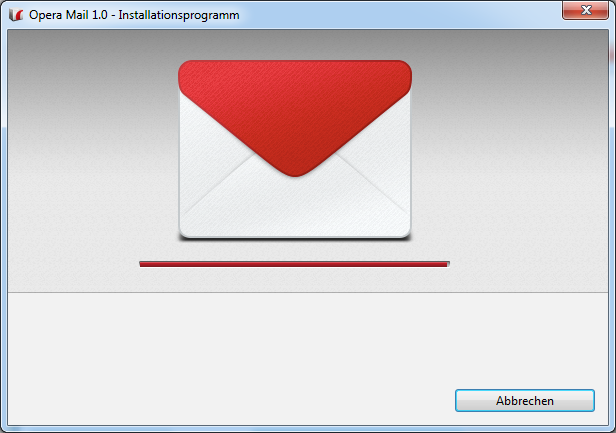
[5 – Opera Mail Installationsprogramm – Installiert.png]
Der eigentliche Installationsvorgang dauert nur ein paar Sekunden und sollte ohne Probleme abgeschlossen werden.
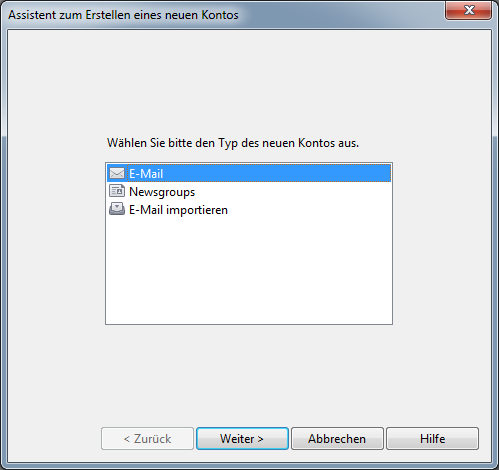
[6 – Opera Mail Assisten zum Erstellen eines neuen Kontos.png]
Nach der erfolgreichen Installation erscheint der Assistent zum Einrichten eines neuen Kontos für Opera Mail. Die Einrichtung eines neuen Kontos wird in einer gesonderten Anleitung behandelt werden.

